פרסומת
סיירה מביאה דרכים חדשות נהל את האחסון הצפוף במחשבי ה- Mac שלך כיצד לפנות שטח ב- Mac: 8 טיפים וטריקים שאתה צריך לדעתנגמר לך שטח האחסון במחשבי ה- Mac שלך? להלן מספר דרכים לפנות מקום ב- Mac ולתפוס מחדש את שטח הכונן שלך! קרא עוד כולל כניסת כל הקבצים לאדוני iCloud שלך. כל מחשבי ה- Mac הניידים משתמשים כעת רק באחסון SSD קטן יותר ומהיר יותר אופטימיזציה של שטח זמין העבר גיבויים, אפליקציות ותמונות מה- MacBook שלך ליצירת שטח פנויאם אתה נואש, ואינך מעוניין לשלם את הסיכויים עבור שדרוג כונן במצב מוצק, הנה כמה רעיונות להמשך המרב של האחסון הזמין ב- MacBook שלך. קרא עוד חשוב מאי פעם.
ניהול אחסון אוטומטי שימושי באותה מידה במחשבי Mac שולחניים כדי להבטיח שאינך מגבה ושומר על המון קבצים שאינך זקוק להם. בין אם ברצונך להשתמש בענן או לקחת את העניינים לידיים שלך, הנה כיצד macOS סיירה יכולה לעזור להקל על העומס כיצד ליצור מקינטוש, מקבוק או iMac ישנים יותררוצה לגרום למק הישנה שלך לרוץ מהר יותר? להלן מספר טיפים כיצד לגרום ל- Mac שלך להרגיש מהיר יותר, גם אם הוא סופר ישן. קרא עוד .
לחץ כאן כדי לחסוך מקום: מיטוב אחסון אוטומטי
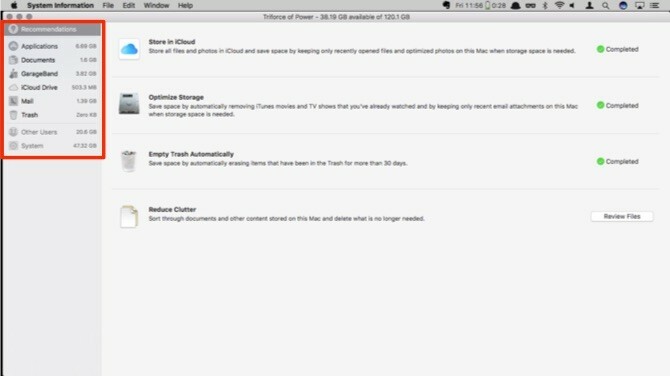
גישה לאופטימיזציה לאחסון דרך אודות מק זה בתפריט Apple בפינה השמאלית העליונה. לחץ על אחסון כדי לראות את השימוש הנוכחי בכונן שלך, מחולק לפי סוגי קבצים. בסיירה תוכלו ללחוץ על לנהל להשיג כלים אוטומטיים שיכולים לעזור לך לחסוך מקום.
העמוד הראשון הוא רשימת הצעדים המומלצים של אפל לחסוך מקום עבור ה- Mac שלך. אנו נדלג על אזור זה לעת עתה, ובמקום זאת, נתמקד בכל קטגוריה בצד שמאל. שימו לב לשתי הקטגוריות התחתונות - משתמשים אחרים ו מערכת - מופיעים באפור גם אם אתה מחובר לחשבון הניהול שלך.
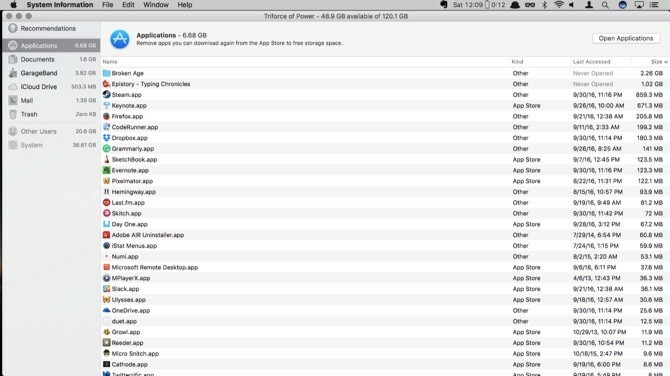
יישומים נותן לך רשימה של כל היישומים המותקנים במערכת. תחת סוג, הוא יגיד לך אם האפליקציה מגיעה מחנות האפליקציות, וכן אם זו גרסה ישנה יותר של אפליקציה או התקנה כפולה.
ניתן למחוק את רוב היישומים ישירות מתפריט זה, אם כי נראה כי יהיה צורך להסיר את משחקי Steam דרך אפליקציית Steam. יש כאן פיצ'ר נחמד שבו התפריט יגיד לך אם מעולם לא נעשה שימוש באפליקציה.

האפשרות הבאה היא תפריט דומה, מסמכים. לחלונית זו שלוש אפשרויות: קבצים גדולים, הורדות, ו סייר קבצים. הפאנל הראשון ייתן לך רשימה של הקבצים הגדולים ביותר בכונן שלך. אתה יכול למחוק את אלה שאתה כבר לא צריך. הורדות היא תיקיית ההורדות שלך מ- Finder, רק ממוקמת במרכז. האפשרות הסופית היא רק Finder, הממוינת לפי גודל התיקיות והקבצים.
סקור ונהג: טיפים לאחסון וניקיון
האפשרויות הבאות הן לקריאה בלבד, אך תוכלו לגלות כמה שטח GarageBand, iCloud Drive ו- Mail כרגע תופס בכונן שלכם. על המלצות אתה יכול להשתמש במסך מיטוב אחסון פקודה להסיר קבצים מצורפים לדואר אלקטרוני שהורדו מהודעות ישנות.
כדי לנקות את אחסון ה- iCloud, עליך לעבור לתיקיה iCould Drive ב- Finder. Garageband קצת קשה יותר לנהל. אתה משיג את הסכום של החלל שהלולאות והשיעורים שלך ממשיכים לעמוד, אך אין דרך למחוק אותם. אם כבר הסרת את האפליקציה, תצטרך לחפור בספריה כדי למחוק את כל הקבצים. הם ממוקמים כאן:
מקינטוש HD / ספריה / תמיכה ביישומים / GarageBandמקינטוש HD / ספריה / תמיכה ביישומים / היגיוןמקינטוש HD / ספריה / שמע / לולאות אפל
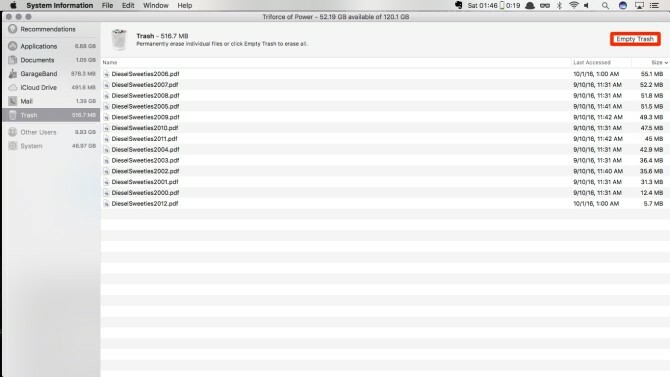
הפאנל הסופי הוא זבל. זה יראה לך את כל הקבצים בתיקיית האשפה שלך. בדוק שוב את כל מה שיש לך כאן ולחץ אשפה ריקה.
אמון בענן
אם יש תכונה חדשה בסיירה 5 סיבות להתקין macOS סיירה עכשיו וכיצד לשדרגלאחר מספר חודשים של בטא ציבורית, הגרסה האחרונה של מערכת ההפעלה השולחנית של אפל מוכנה לפריים טיים. קרא עוד שמחששים אנשים, זהו אופטימיזציית האחסון של iCloud. אפל מוכרת את התכונה ככזו שבה אתה פשוט מסמן תיבה ו- iCloud מעלה קסם את המסמכים שלך כאשר הדיסק של ה- Mac שלך מתקרב לקיבולת. הבעיה היא שאין דרך לדעת מה אפל מחשיבה כ"קיבולת קרוב ".
אינך יכול לשלול קבצים שאתה רוצה לשמור תמיד באופן מקומי, כך שיש סיכוי שהמצגת שאתה עובד עליהם לטיול שלך אינה זמינה כאשר ה- Mac שלך לא יכול לגשת לאינטרנט. כל עוד אתה יודע את הסיכונים, או שאתה לא מסוגל לשמור על דברים רבים מקומיים למחשבי ה- Mac שלך, בואו להתקדם עם הפעלת התכונה.
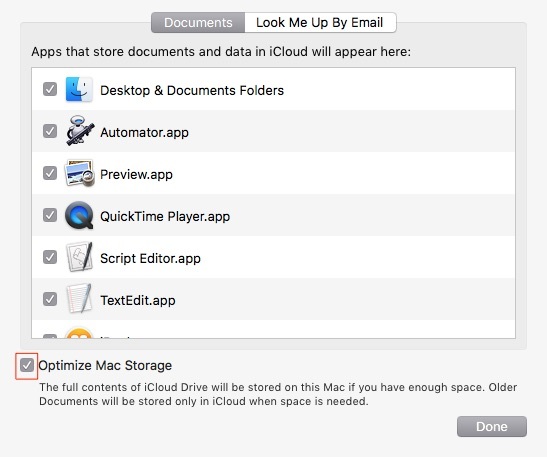
פתוח העדפות מערכת ולחץ על iCloud. ליד iCloud Drive לחץ על אפשרויות כפתור. לחצן הבחירה להפעלת התכונה נמצא בתחתית החלון. לחץ על בוצע, ואתה מוכן. כל השאר מטופל אוטומטית.
התקנתי סיירה במכונת בדיקה לעת עתה, ויש בה כ- 75 GB של שטח פנוי וזה לא עורר שום דבר שעולה ל- iCloud. אך מכיוון שההתנהגות אינה ניתנת לחיזוי, הקפד לבדוק שוב את המסמכים הדרושים לך כדי להיות מקומיים. כתוצאה מכך, נראה שתכונה זו צריכה קצת יותר זמן לאפות.
אל תשכח זקוק לאחסון iCloud האם סוף סוף הזמן לקנות אחסון נוסף ב- iCloud?כעת, כאשר אחסון ה- iCloud עולה משמעותית מכפי שהיה פעם, יתכן שהגיע הזמן לשדרג מעבר ל- 5GB. קרא עוד על מנת להשתמש בתכונה זו, לא סביר ש -5 GB שתקבלו בחינם יקטנו אותה.
גלגל משלך 1: סקריפטים ואוטומטור
אם כי יישום iCloud הוא דרך נחמדה לאוטומטי לנקות את שטח הדיסק שלך, לא כולם יכולים או רוצים להעביר את המסמכים שלהם לענן. בין אם יש לך NAS ביתית או כונן רשת בעבודה שאליה תרצה להעביר את הקבצים הישנים שלך, אנו יכולים לעשות זאת עם כמה סקריפטים די קלים.
זה מתפרק לשני חלקים שונים: סקריפט כניסה להעלאה אוטומטית של כונן הרשת שלך ותסריט יומי שיעביר קבצים ללא שינוי במשך 90 יום לכונן הרשת שלך.
הדבר הראשון שאנחנו הולכים לעשות הוא להגדיר תיקיות קיצורי דרך, נקראים סימלינקס מהו קישור סמלי (Symlink)? כיצד ליצור אחד בלינוקסקיצורי דרך לקבצים הם שימושיים, אך קישורים סימבוליים (סימלינקים) יכולים לשנות את אופן השימוש בקבצים ותיקיות ב- Linux, macOS ו- Windows. קרא עוד , הצביע על כונן רשת. במקרה זה אנו משתמשים בשרת FTP, אך תוכל באותה קלות להשתמש ב- NAS מקומי, או בכונן המשותף SMB במשרד שלך. יהיה עליך לשנות את הקוד מעט עבור אותן שיטות חלופיות כדי להתאים לפורמט שאתה משתמש.
ישנן פקודות שונות עבור סוגי הכוננים השונים שאתה מנסה להתקין, לדוגמה, SMB הוא הר- smbfs.
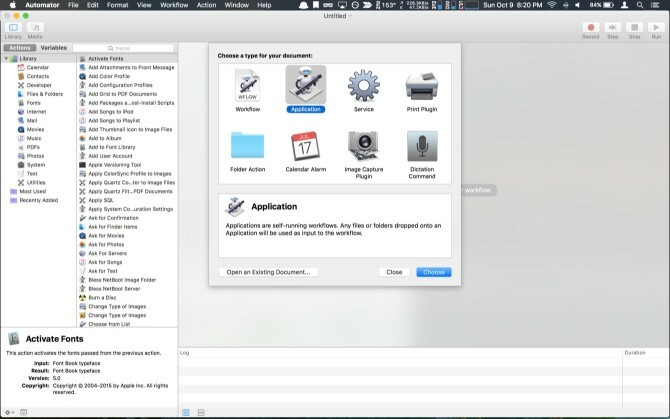
פתוח אוטומט ובחר יישום. בתיבת החיפוש הקלד צדף להרים את הפעל סקריפט Shell פעולה, גרור אותה לאזור היישום. תחת חתול, הוסף את הקוד הבא והזן את המידע שלך עבור ה- SSID וספריית המשתמשים:
currentNetwork = $ (networksetup -getairportnetwork en0) אם "$ currentNetwork" == "רשת Wi-Fi נוכחית: Your_Home_Network_SSID"; אז אם! -d mkdir / משתמשים / your_username / old_docs; ואז mkdir / users / your_username / old_docs fi / sbin / mount -t ftp "ftp: // user: password @ ftpaddress / target_directory / users / your_username / old_docs. fiהפעל אותו כדי לוודא שכל התחביר והחיבורים שלך נכונים. שמור את היישום והוסף אותו לפריטים שלך בכניסה. הסקריפט פועל בעת הכניסה ובודק אם ה- Mac שלך מחובר לרשת הביתית שלך. ואז זה יבדוק אם הסמל ישנים התיקיה קיימת בתיקיית המשתמש שלך, ואם היא לא עושה זאת היא תיצור את התיקיה הזו. ואז זה יעלה את ספריית שרת ה- FTP שלך אל ישנים ספרייה.
השלב הבא שלנו הוא ליצור זרימת עבודה שנייה אוטומט, והפעם בחר את לוח שנה אזעקה ובחר באפשרות הפעל סקריפט Shell פעולה שוב. הפעם אנו ניצור את הקוד המחפש מסמכים בני יותר משלושים יום ומעביר אותם אליהם את הסימלינק שיצרנו לאחר הכניסה, הדבקו את הקוד הבא ועדכנו אותו כך שיתאים למטרה שלכם תיקיות:
עבור קובץ ב- $ (מצא ~ / Documents /*.*-time +30); עשה desName = $ (שם בסיס "קובץ $") mv "קובץ" "/ משתמשים / your_username / old_docs / $ desName" עשה myFolders = $ (מצא ~ / Documents / * -type d) לתיקייה ב- $ myFolders; לעשות עבור קובץ ב- $ (מצא תיקייה $-time +30); do desName = $ (שם בסיס "קובץ $") תיקיית שם = $ (שם בסיס "תיקיה $") mv "קובץ $" "/ משתמשים / your_username / old_docs / $ folderName / $ desName" נעשה. בוצעלפני שזה עובד, יש כמה דברים שתרצה לעשות. ראשית, אנו ניצור מראה של הספריות שבך מסמכים תיקייה בכונן היעד שלך. אם יש לך כמה כישורי קידוד אתה יכול להוסיף צ'ק שיוצר גם את הספרייה, אבל ניסיתי לשמור על זה קל ככל האפשר. שנית, הייתי מנקה קבצים שיש לך עם רווחים, מכיוון ש- BASH נהיה מוזר לגבי רווחים בשמות קבצים.
בואו נראה איך זה עובד. הראשון ל לולאה מקבלת את כל הקבצים בתיקיית המסמכים שלא הגשת אליהם תוך 30 יום. הקבצים עוברים לפקודה שנקראת שם בסיס כדי לשמור את שם הקובץ כדי להעתיק אותו לנתיב היעד. לאחר מכן הוא יוצר מערך של כל הספריות בתיקיית המסמכים שלך. הוא עובר דרך מערך זה ומשתמש בו כדי ליצור אחר למצוא פקודה עם אותו היגיון, באמצעות זה שם בסיס פקודה על התיקיה ושמות הקבצים כדי לבנות פקודה להעביר גם אותם קבצים.
הפעל את זרימת העבודה כדי לבצע את הניקוי הראשוני ואז שמור את זרימת העבודה. תופיע בקשה לשינוי האזעקה. לאחר שתתן שם לקובץ, לוח השנה ייפתח עם האזעקה הראשונית. ערוך את האירוע כדי להגדיר אותו כאירוע חוזר פעם בחודש, ועדיף להגדיר אותו מתישהו באמצע הלילה.
גלגל משלך 2: סולו אוטומט
אם אתה אלרגי להתעסק עם בש, ואינך חושש לשמור על מבנה התיקיה; אתה יכול להשתמש ב'אזעקה אוטומטית 'כדי לעשות משהו דומה עם אירוע לוח שנה יחיד. שים לב שאתה לא יכול לבצע בדיקה חוזרת שאתה נמצא ברשת הביתית שלך, כך שזרימת עבודה זו תאשר שאתה רוצה לבצע את הגיבוי הזה.
אתה מוצא את זה על ידי הוספה בקש אישורואז הוסף את הטקסט שתרצה. לאחר מכן, חפש קבל שרתים מוגדרים וגרור אותו לזרימת העבודה. לחץ על הוסף ופעל לפי ההנחיה להתקנת כונן הרשת שלך.

לחפש אחר מצא פריטי Finder וגרור אותו לזרימת העבודה. בתוך ה לחפש נפתח, בחר מסמכים תיקיה. תשאיר את זה כמו כל הדברים הבאים נכונים. ואז בתפריט הנפתח של הקריטריונים בחר התאריך האחרון שנפתח, הוא לא האחרון, להיכנס 30, ובחר ימים. ואז חפש העבר פריטי Finderוגרור את זה לזרימת העבודה. לבסוף, לחץ על התפריט הנפתח של היעד ובחר אחרונווט אל תיקיית כונן הרשת שלך במוקפץ הניווט.
הפעל את זרימת העבודה כדי לבצע את הניקוי הראשוני. שמור את הקובץ ושמו אותו, ואז ערוך את אירוע לוח השנה והגדר אותו לזמן שתוכל לאשר שכונן הרשת שלך יהיה זמין, ולא אכפת לך שתעלה הרבה נתונים.
רעיונות אחרים
יסודות האחסון בסיירה נחמדים למדי. הניקוי המכוון הוא משהו שנמצא ב- Windows די הרבה זמן; ולא לעתים קרובות אנו צריכים משתמשי מקינטוש להתעדכן. אופטימיזציית האחסון של iCloud של סיירה עשויה להזדקק לקצת יותר פוליש לפני שלוחמי הדרכים יוכלו לסמוך על כך שהמצגת הזו תהיה שם כשהם יעלו על מטוס כדי לפטיש את הפרטים הסופיים. אם ה- Mac שלך תמיד מקוון, ייתכן שלא נתקל בבעיה זו.
אם נהנית לפרוץ סקריפטים או ליצור זרימת עבודה משלך, אתה יכול להשתמש בשיטות דומות כדי ליצור ניקוי אוטומטי של ההורדות שלך. בכל זאת מוקדש ל- Applescript מה זה AppleScript? כתיבת סקריפט האוטומציה הראשון שלך ב- MacAppleScript יכול לעזור לך לבצע אוטומציה של משימות חוזרות ונשנות במחשב ה- Mac שלך. להלן סקירה כללית וכיצד לכתוב את סקריפט AppleScript הראשון שלך. קרא עוד ? ואז הראו לנו בתגובות כיצד ליצור זרימת עבודה זו באמצעות שפת התסריט הקלאסית של מק.
האם יש משהו ב- Mac שאתה רוצה לראות משתמש בסקריפטים של אוטומטור ופגז? 6 דרכים להשתמש ב- Mac Automator באמצעות הדפדפן שלךלהלן כמה זרימות עבודה נהדרות של Mac Automator לדפדפן שלך, כולל כיצד להשתמש ב- Automator כדי לפתוח דפי אינטרנט באופן אוטומטי. קרא עוד נודיע בתגובות.
מייקל לא השתמש במחשבי מק כאשר נידונו, אך הוא יכול לקוד ב- Applescript. הוא בעל תארים במדעי המחשב ובאנגלית; הוא כתב על מק, iOS ומשחקי וידאו כבר זמן מה; והוא היה קוף IT ביום במשך למעלה מעשור, ומתמחה בתסריטים ווירטואליזציה.

